Tulostimien verkkovierailuprofiilien muuttaminen Windows 10:ssä
Jos sinulla on verkkovierailukäyttäjäprofiili(Roaming User Profile) , profiili tallennetaan verkkopalvelimelle pöytätietokoneen(Desktop) sijaan . Tämä varmistaa, että useissa tietokoneissa vastaanotetaan samat käyttöjärjestelmä- ja sovellusasetukset. Joten kun käyttäjä käyttää verkkovierailuprofiilia, kyseisen käyttäjän oletustulostin vaeltelee käyttäjäprofiilin kanssa. Tämä ei välttämättä ole aina toivottavaa. Voit muuttaa verkkovierailuprofiilien kanssa liikkuvien tulostimien tätä toimintaa. Katso kuinka!
Muuta verkkovierailun käyttäjäprofiileja(Alter Roaming User Profiles) tulostimille Windows (Printers)10(Windows 10) :ssä
Windows 10 : ssä tulostimen oletusasetukset säilyvät uloskirjautumisen jälkeen, koska tulostimet on suunniteltu liikkumaan käyttäjän verkkovierailuprofiilin kanssa. Et ehkä halua tämän tapahtuvan, jos käytät Roaming User Profile -profiilia(Roaming User Profile) .
Huomaa(Please) , että jos käytät rekisterieditoria(Registry Editor) väärin, saattaa ilmetä vakavia ongelmia, jotka vaativat käyttöjärjestelmän uudelleenasentamisen, joten on parasta luoda järjestelmän palautuspiste ensin .
Muuta (Change Behavior)verkkovierailukäyttäjäprofiilien(Roam) kanssa liikkuvien (Roaming User Profiles)tulostimien(Printers) käyttäytymistä _
Press Win+RAvaa Suorita(Run) - valintaikkuna painamalla Win+R -yhdistelmää .
Kirjoita ruudun tyhjään kenttään Regedit ja paina Enter - näppäintä.
Kun rekisterieditori(Registry Editor) avautuu, siirry seuraavaan polkuosoitteeseen -
HKEY_CURRENT_USER\Software\Microsoft\Windows NT\CurrentVersion\Windows.
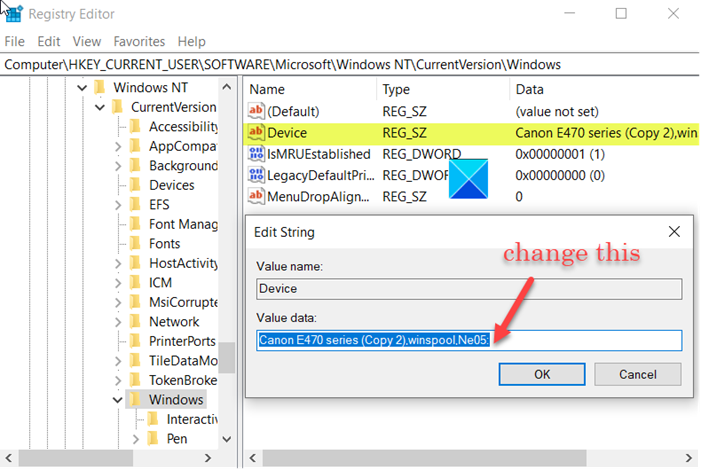
Muokkaa rekisteritiedostoa (.reg) siten, että ainoa rekisteriarvon nimi avaimen alla on:
"Device"=...
Siirry nyt seuraavaan polkuosoitteeseen -
HKEY_LOCAL_MACHINE\Software\Microsoft\Windows\CurrentVersion\Run.
Luo tässä uusi merkkijonoarvo ja anna sille nimi ResetPrinter , jos sitä ei ole olemassa.
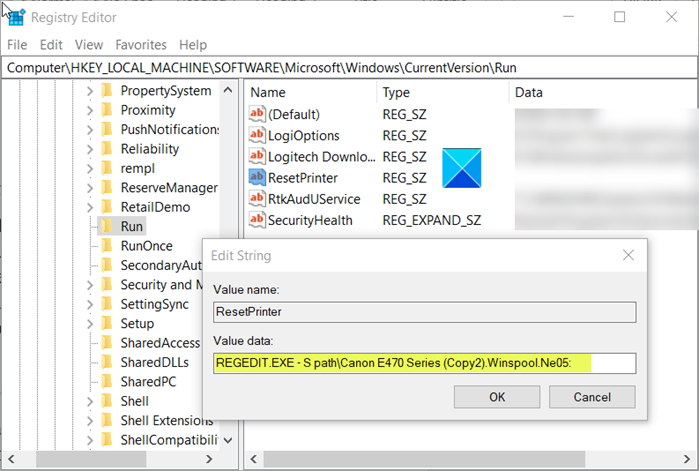
Kaksoisnapsauta nyt ResetPrinter - merkintää, jotta sen arvo pysyy samanlaisena kuin seuraava arvo -
REGEDIT.EXE -S path\File.reg
Kun File.reg osoittaa nimen, olet tallentanut oletustulostimen.
Kun olet valmis, sulje rekisterieditori(Registry Editor) ja poistu.
Related posts
Älä kirjaudu sisään käyttäjiä väliaikaisilla profiileilla Windows 10:ssä
Luettelo tulostimet, jotka käyttävät samaa tulostinohjainta erikseen Windows 10:ssä
Kuinka poistaa tulostin kokonaan Windows 10:ssä
Tulostaminen ei onnistu sähkökatkon tai sähkökatkon jälkeen Windows 10:ssä
Testisivun tulostaminen tulostimen testaamiseksi Windows 10:ssä
Aseta oletusarvoinen käyttäjän kirjautumiskuva kaikille käyttäjille Windows 10:ssä
Kuinka kirjautua sisään Windows 10:een PIN-koodilla? Miten kirjautumis-PIN-koodi vaihdetaan?
Kuinka poistaa poistettu käyttäjätili kirjautumisnäytöstä Windows 10:ssä
6 tapaa vaihtaa tili järjestelmänvalvojaksi ja takaisin Windows 10:ssä -
Ihmiset-sovelluksen käyttäminen Windows 10:ssä
Ota käyttöön tai poista käytöstä User First Sign-in -animaatio Windows 10:ssä
Yhteyden muodostaminen verkkotulostimeen Windowsissa
Mikä on Windows 10:n tehokäyttäjävalikko (Win+X)?
Poista tai poista tulostinohjain Windows 10:stä
Windowsissa offline-tilassa juuttuneen tulostimen vianmääritys
Tulostimen palauttaminen verkkoon Windows 10:ssä
2 tapaa poistaa Ihmiset-kuvake tehtäväpalkista Windows 10:ssä -
Korjaa tulostimen offline-tila Windows 10:ssä
Kuinka kirjata ulos muista käyttäjistä Windows 10:ssä
Etsi käyttäjän suojaustunnus (SID) Windows 10:ssä
